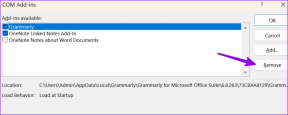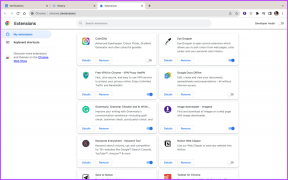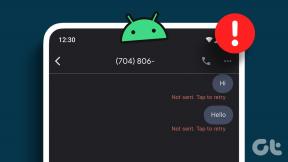Logon Screen Rotator делает ваш фон входа в Windows 7 ярче
Разное / / February 11, 2022
В отличие от вашего обои на рабочий стол, фон экрана входа в систему Windows (или экрана приветствия) не может быть легко изменен. Нет прямого способа сделать это. Вам нужно будет изменить некоторые настройки реестра.
Сказав это, существуют сторонние инструменты, которые могут помочь вам получить собственный фон входа в систему. Поворот экрана входа в Windows 7 является одним из таких инструментов. Как следует из названия, он позволяет поворачивать экран входа в Windows 7 с изображениями по вашему выбору.
Это портативный инструмент и не требует установки. Вы можете скачать zip-файл, распаковать его и запустить файл LogonScreenRotator.exe.
Появится экран, как показано на скриншоте ниже. Вы можете добавить либо отдельный файл, либо всю папку, содержащую изображения, которые вы хотите использовать.
Чтобы добавить отдельные изображения по вашему выбору, перейдите на вкладку «Изображения». Если вы хотите добавить папку по вашему выбору, перейдите на вкладку «Папка».
Щелкните правой кнопкой мыши пустую область и выберите «Добавить папку».
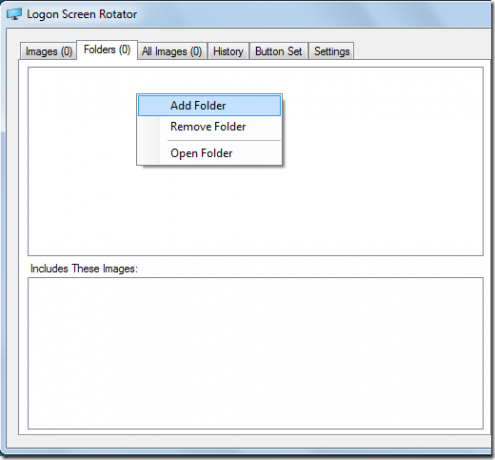
Теперь перейдите в папку и нажмите OK.

Все изображения внутри папки будут отображаться в интерфейсе инструмента. Вы можете просмотреть изображение, щелкнув правой кнопкой мыши по его имени и выбрав «Просмотр изображения». Вы также можете изменить текущее изображение, щелкнув правой кнопкой мыши и выбрав «Изменить на это изображение».
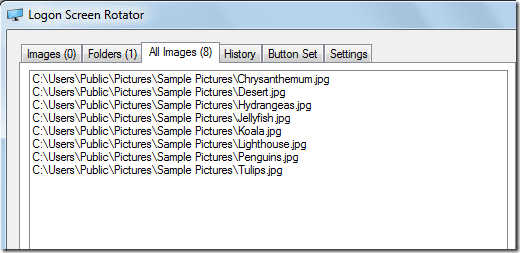
Перейдите к следующей вкладке, то есть «Набор кнопок». Здесь вы получите три набора кнопок. Разница между ними заключается в тенях текста. Выберите любой из них.

Перейдите на вкладку «Настройки». Под Изменить экран входа в систему есть три варианта. Выберите вариант, который будет соответствовать вашим потребностям. Если вы предпочитаете блокировать свой компьютер много раз в день, вы можете установить флажок «Каждый раз, когда я блокирую свой компьютер», в противном случае выберите параметр «Каждый вход в систему».
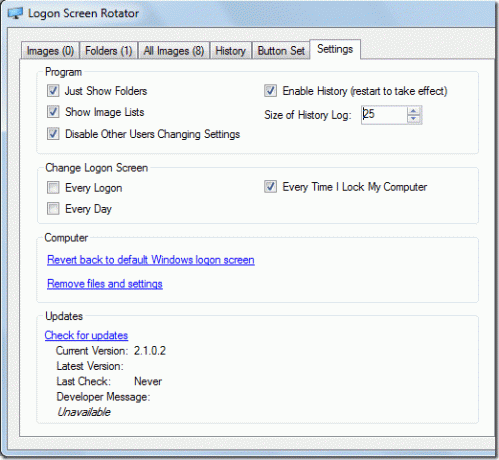
Теперь закройте приложение. Он попросит вас включить программу. Нажмите «Да».
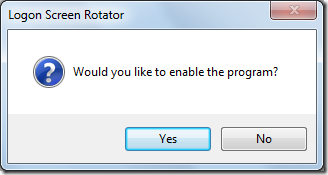
Теперь каждый раз, когда вы блокируете компьютер, вы будете видеть новый экран входа в систему. Отлично, не так ли?
Теперь предположим, что вы хотите вернуть свой старый экран входа в систему. Откройте приложение еще раз. Если вы хотите удалить все изображения, перейдите на вкладку «Папка», щелкните правой кнопкой мыши добавленную папку и выберите «удалить папку». Теперь перейдите на вкладку «Настройки», нажмите «Вернуть экран входа в Windows по умолчанию» и закройте приложение. Вот и все, теперь на вашем экране входа в систему не будет вращающихся изображений.
Скачать Экран входа в систему для Windows 7 Rotator для получения пользовательских вращающихся фоновых изображений входа в систему.
Последнее обновление: 02 февраля 2022 г.
Вышеупомянутая статья может содержать партнерские ссылки, которые помогают поддерживать Guiding Tech. Однако это не влияет на нашу редакционную честность. Содержание остается беспристрастным и аутентичным.